Scan dine iOS-enheder fuldstændigt, og slet alle uønskede filer på din iPhone, iPad og iPod
Sådan sletter du fotoalbum på iPhone med alle billeder [Tutorial]
"Sådan sletter du fotoalbum på iPhone" - Et spørgsmål fra Apple Community. De fleste brugere finder, at deres Fotos-app indeholder mange uønskede album, som optager en stor lagerplads. Derfor vil du gerne slette alle uønskede fotoalbum på din iPhone, inklusive browserbilleder, cachebilleder osv. Heldigvis fandt du denne side! Dette indlæg indeholdt Fotos-appens standardmetode til, hvordan man sletter fotoalbum på iPhone. Og et anbefalet værktøj til at slette fotoalbum på din iPhone permanent er leveret til dig!
Vejledningsliste
Del 1: Sådan sletter du fotoalbum på iPhone direkte fra fotos Del 2: Den bedste måde at slette fotoalbum på iPhone permanent Del 3: Ofte stillede spørgsmål om, hvordan du sletter fotoalbum på iPhoneDel 1: Sådan sletter du fotoalbum på iPhone direkte fra fotos
"Hvordan sletter man fotoalbum på iPhone?" Før vi besvarer dette spørgsmål, skal du kort lære om iPhones Foto app. Denne fantastiske applikation er hvor alle dine billeder taget fra kameraet gemmes. Det er også en af Apples intelligente applikationer, der giver dig mulighed for nemt at organisere fotos og album ved at flytte, slette, tilføje, redigere osv. Bortset fra det kan den udover sin intelligens oprette album automatisk til de sociale medieplatforme og andre applikationer, du bruger på din iPhone. Men du kan finde denne funktion en årsag til at have en uarrangeret, rodet og rodet opbevaring af album. Heldigvis udviklede Apple denne applikation med evnen til at fjerne eller slette album. Her er de enkle trin til, hvordan du sletter et fotoalbum på iPhone:
Trin 1På din iPhone skal du navigere til din Fotos app og tryk på den.
Trin 2Vælg Album fanen og tryk på Se alle knappen i øverste højre hjørne af appen.
Trin 3Tryk derefter på Redigere knappen og vælg alle Albums du ønsker at eliminere ved at trykke på den røde cirkel streg.
Trin 4Til sidst skal du vælge Slet album og bekræft dit valg ved at trykke på Færdig knap.
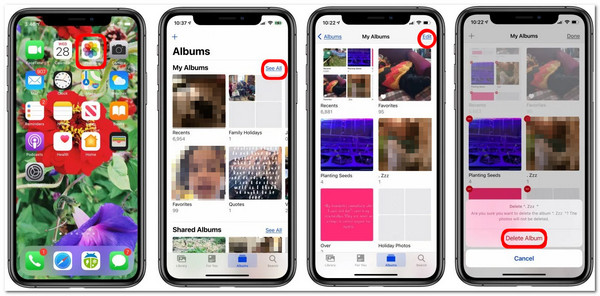
Denne metode sletter ikke de billeder, der er inkluderet i det pågældende album. Hvis du ønsker at slette dem, skal du tilgå Bibliotek fanen og slet dem i dette afsnit. På den anden side, Favoritter og Mennesker og mennesker album er Apple-lageralbum, som du ikke kan slette eller fjerne. Også albums som f.eks Skærmbilleder eller Selfies er organiseret af din iPhones Fotos-app og kan ikke slettes.
Del 2: Den bedste måde at slette fotoalbum på iPhone permanent
Hvis du vil fjerne eller slette uønskede fotoalbum på din iPhone med alle de indeholdte billeder permanent, bør du prøve på 4Easysoft iPhone Cleaner værktøj. Værktøjets indbyggede dybdescanningsteknologi vil vise dig alle uønskede billeder, der er gemt på din iPhone, og hurtigt slippe af med dem. Og du kan vælge alle de fotos på dit album, du ønsker at slette, gennem dets forhåndsvisningsfunktion. Derudover kan dette værktøj forbedre din brugeroplevelse med din Fotos-app ved grundigt at fjerne disse uønskede billeder. På denne måde kan du have et velorganiseret og overskueligt billede på din Fotos-app. Prøv det nu for at slette fotoalbummer og billeder på din iPhone 16/15/14.

Understøtter alle iOS-modeller og -versioner til iPhone, inklusive iOS 18, 17, 16, 15 og 14.
Udstyret med muligheden for at slette forskellige typer data, ikke kun billeder, men også videoer, kontakter, dokumenter, apps, opkaldshistorik, systemindstillinger osv.
I stand til at sikkerhedskopiere dine fotoalbum og komprimere dem uden kvalitetstab.
Tilbyd tre sletteniveauer med forskellige slettemuligheder og sikkerhed.
100% Sikker
100% Sikker
Sådan sletter du fotoalbum på iPhone permanent ved hjælp af 4Easysoft iPhone Cleaner
Trin 1Gå til den officielle hjemmeside for 4Easysoft iPhone Cleaner for at downloade og installere den på din Windows- eller Mac-computer. Start derefter den og tilslut din iPhone til din computer via et USB-kabel. Tryk derefter på Frigør plads i rullemenuen på værktøjets grænseflade, og sæt kryds i Ryd op i fotos, som automatisk scanner din iPhone.
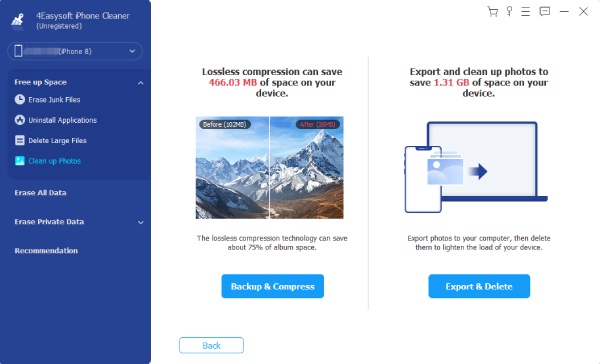
Trin 2Vælg derefter Eksporter & Slet knap fra valgmulighederne. På denne måde kan du overføre billederne på dit iPhone-album til din computer som backup. Du kan også frit fjerne dem på din iPhone.
Trin 3Vælg alle de billeder fra albummet, som du vil fjerne helt. Du kan også klikke på Marker afkrydsningsfeltet Alle at vælge dem alle for et meget hurtigere valg. Når du er færdig, skal du sætte kryds Eksport knappen for at flytte billederne til din computer. Klik derefter på Slet knap.
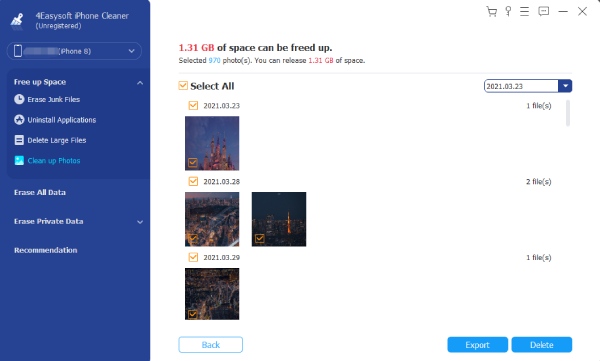
Trin 4Vent venligst på, at værktøjet afslutter sletningsprocessen, og når det er gjort, har du nu slettet det uønskede fotoalbum på din iPhone.
Del 3: Ofte stillede spørgsmål om, hvordan du sletter fotoalbum på iPhone
-
1. Hvorfor kan jeg ikke slette bestemte fotoalbum på min iPhone?
Hvis du tidligere har synkroniseret din iPhone til iTunes, er dette grunden til, at du ikke kunne slette dem. For at du kan fjerne disse synkroniserede uønskede fotoalbum, skal du bruge iTunes. På den anden side er det kun de album, du har oprettet på din Fotos-app, som du kan fjerne.
-
2. Hvordan sletter man et fotoalbum på iPhone 11 ved hjælp af iTunes?
Tilslut din iPhone til din computer ved hjælp af en USB-ledning og start iTunes. Derefter skal du markere enhedsikonet i venstre hjørne af iTunes-grænsefladen, og derefter klikke Fotos. Dernæst skal du sætte kryds Valgte albums alternativknap, og vælg derefter de album, du ønsker at blive på din iPhone. Dem, der ikke er valgt, er de album, der vil blive slettet. Når du er tilfreds med dit valg, skal du sætte kryds Appy knappen i nederste højre hjørne, og synkroniseringsprocessen starter. Når det er færdigt, skal du klikke på Færdig knap.
-
3. Hvad sker der med billedet i albummet for nylig slettet, når det når 30 dage?
Hvis disse billeder når 30 dage på albummet for nyligt slettede, slettes de permanent. Men du kan stadig gendanne dem, hvis du regelmæssigt laver sikkerhedskopier fra iTunes eller iCloud.
Konklusion
Der har du det! Det er den bedste måde at slette fotoalbum på iPhone. Efter at have kendskab til Fotos-appens standardmetode til at slette uønskede album, kan du nu organisere og frigøre dig fra unødvendige albums. Vi anbefaler også, at du bruger 4Easysoft iPhone Cleaner værktøj til at fjerne uønskede billeder fra et album for at frigøre plads og forbedre brugeroplevelsen for din Fotos-applikation! Du er velkommen til at downloade og installere værktøjet på dets officielle hjemmeside og udforske dets andre fremragende funktioner.
100% Sikker
100% Sikker


